Как наклеить наклейку в вар тандер
Обновлено: 05.07.2024
Здравствуйте, прекрасная игра и самая реалистичная на тему второй мировой. В принципе прицепить наклейку на танк одно и тоже, что на самолет. Для начала выбираете необходимый танк, далее переходите в опцию наклейки (типо кисточки). Выбираете в какой слот будете ее лепить (всего их 4, но без ПА можно всего 2, или же машина должна быть в элитном статусе т.е. максимум опыта. Определяетесь со слотом и вперед выбирать нужную Вам красивую наклейку. При подборе наклеек они будут сразу демонстрироваться на машине, и подтверждаете нужную наклейку, удачи в игре.
Как наклеить наклейку в War Thunder
Если у тебя возник вопрос, как сделать и налепить наклейку на своего боевого друга, он же – самолет в игре War Thunder, то тебе к нам.
Для начала выбери в слоте машину, которую собрался украшать, затем кликай по значку выбранного самолета левой клавишей мышки. После чего смело жми на значок с изображением кисточки.
Твоему взору предстанет меню выбора слотов, которых существует всего четыре штуки. Соответственно, на свой самолет одновременно ты можешь налепить 4 наклейки. Но если у тебя нет аккаунта, то всего две.
Выбирай один из представленных слотов, всплывет меню выбора наклеек по типам. Тут тебе и рисунки разных стран и эмблемы, в общем все, что душеньке угодно.
Затем выбираем понравившуюся наклейку. После чего. Внимательно смотрим в левый нижний угол, который порадует нас подсказками по управлению рисунка.
Зажми Shift и вращай колесом мышки – изменишь размер наклейки.
Зажми правую клавишу мышки – камера будет вращаться вокруг самолета.
Alt и вращение колесом – вращаешь наклейку.
F – зеркальное отражение наклейки.
Левая кнопка мыши – закрепление выбранного рисунка.
Итак, теперь вы знаете, как наклеить наклейку на самолет в War Thunder, если же у вас остались вопросы - задавайте их в комментариях.
Как наклеить наклейку в вар тандер

Пользовательский камуфляж
Как создать свой камуфляж в War Thunder?
Многие игроки задаются данным вопросом. Но стоит знать, чтосозданные или установленные игроками раскраски будут видны только самим игрокам, а другие игроки в это время видят стандартные игровые модели, и если вы хотите, смотреть на необычный вид вашей боевой машины, то вы можете создать свой собственный камуфляж. Его можно оформлять так же, как и стандартные игровые камуфляжи — добавлять наклейки, а для танковых камуфляжей изменять состояние, поворот и масштаб.
Откройте в игре окошко внешнего вида техники, для которой вы будете делать камуфляж.


Если все прошло успешно, появится с окно с соответствующей надписью, где будет указано название папки с созданной текстурой.После этого игру можно закрыть или свернуть.
Зайдите в директорию игры и найдите папку UserSkins. В этом разделе откройте папку той техники, для которой вы сохраняли образцы камуфляжа, и для которой вы будете создавать скин. Найдите сохраненный файл с образцом камуфляжа. Откройте его любым удобным графическим редактором, который может работать с форматом .tga. Образец камуфляжа, который содержится в файле — соответствует тому камуфляжу, который был на технике в момент сохранения примера. Измените сохраненный камуфляж в графическом редакторе так, как считаете нужным. Создайте камуфляж по своему вкусу. Тут вам, конечно, понадобятся навыки работы в графических редакторах.

Сохраните измененный камуфляж в файле формата tga. Все текстуры, которые вы не изменяли, удалите из .blk в папке с камуфляжем. Таким образом вы ускорите загрузку. Запустите игру. После запуска обновите пользовательский камуфляж на технике, которую вы модифицировали, при помощи кнопки обновления и выберите новый камуфляж.
Как наклеить наклейку в вар тандер

Мы регулярно открываем для исследования и покупки несколько совершенно новых декалей для техники, получить которые можно в ограниченное время! Новые наклейки можно открыть или купить в течение 2 недель. Единожды открытые, они остаются у игрока навсегда!
И уже сейчас мы открываем для вас новую подборку, которая будет доступна для получения до 20 сентября. Найти их можно в разделе “Новинки недели” внешнего вида техники. Затем эти декали будут доступны их обладателям в тематических разделах внешнего вида техники.
Следите за обновлениями и не пропустите самое интересное!

Условия получения декалей
Уничтожить 40 (x2 для РБ, x2 для СБ) игроков, управляя авиацией Италии или приобрести за 200 Золотых Орлов .

Эмблема 41-й группы торпедоносцев ВВС Италии
Условия получения декалей
Выиграть 15 миссий с активностью 65%, управляя авиацией Италии или приобрести за 200 Золотых Орлов .

Эмблема 14-й польской бронетанковой бригады
Условия получения декалей
Уничтожить 100 (x2 для РБ, x2 для СБ) игроков, управляя бронетехникой Британии и США.

Эмблема 23-й танковой бригады
Условия получения декалей
Выиграть 30 боёв с активностью 70%, управляя бронетехникой Британии.

Эмблема 27-й танковой бригады
Условия получения декалей
200 Золотых Орлов
- Задания выполняются на технике 2-5 рангов.
- Условия получения можно увидеть, наведя указатель на декаль в специальном разделе внешнего вида техники или в разделе Достижения -> Наклейки -> Декали недели.
Предыдущие Новинки недели — декали Операции Л.Е.Т.О. (доступны тем, кто их получил) переехали в раздел “Другое” внешнего вида техники.
Наклейки
Наклейки в игре служат для украшения техники и могут быть преобретены как за золотые орлы, так и за заслуги.
Для начала выбераем в слоте машину, которую собрались украшать, затем кликаем по её значку левой клавишей мышки и выбираем "Внешний вид". Перед нами меню выбора слотов, которых существует всего четыре штуки.

Соответственно одновременно можем наклеить 4 наклейки. Но если нет премиум аккаунта, то всего две. Выбираем один из представленных слотов и всплывет меню выбора наклеек по типам.

Тут тебе и рисунки разных стран и эмблемы, в общем все, что душеньке угодно. Затем выбираем понравившуюся наклейку. Внимательно смотрим в левый нижний угол, где имеются подсказками по управлению рисунка.
Зажми Shift и вращай колесом мышки – изменишь размер наклейки.
Зажми правую клавишу мышки – камера будет вращаться вокруг самолета.
Alt и вращение колесом – вращаешь наклейку.
F – зеркальное отражение наклейки.
Т - с двух сторон.
Левая кнопка мыши – закрепление выбранного рисунка.
Украшайте свою технику по своему вкусу.
Внешний вид
В игре War Thunder представлено большое количество исторических камуфляжей, которые доступны как бесплатно, с преобретением техники, так и за золотые орлы или за выполнение заданий.
Чтобы сменить камуфляж самолёта или наземной техники, нам нужно в игре выбрать ту машину, на который вы хотите его поменять.

В раскрывшемся меню выбераем внешний вид и один раз нажать левую кнопку мыши.

После этого попадаем в ангар, где сможем выбрать и поменять камуфляж. Для изменения камуфляжа нужно напротив пункта «Камуфляж» навести курсор мыши на название камуфляжа и один раз нажать левую кнопку мыши. После чего откроется страничка с доступными камуфляжами для данной техники.


Обратите внимание: некоторые камуфляжи могут быть недоступными (доступны для просмотра), их можно будет купить за золотые орлы или за определенные задания на данной технике, после чего их можно будет использовать. Когда будет выберан нужный нам камуфляж его сразу увидим на своей машине. Доступные камуфляжи можно выбирать непосредственно при входе в бой относительно условий карты (актуально для наземной техники).

А теперь мы рассмотрим, на какую технику какие можно установить камуфляжи, и как открыть закрытые камуфляжи. И так наводим курсор на профиль игрока и один раз нажимаем левую кнопку мыши.

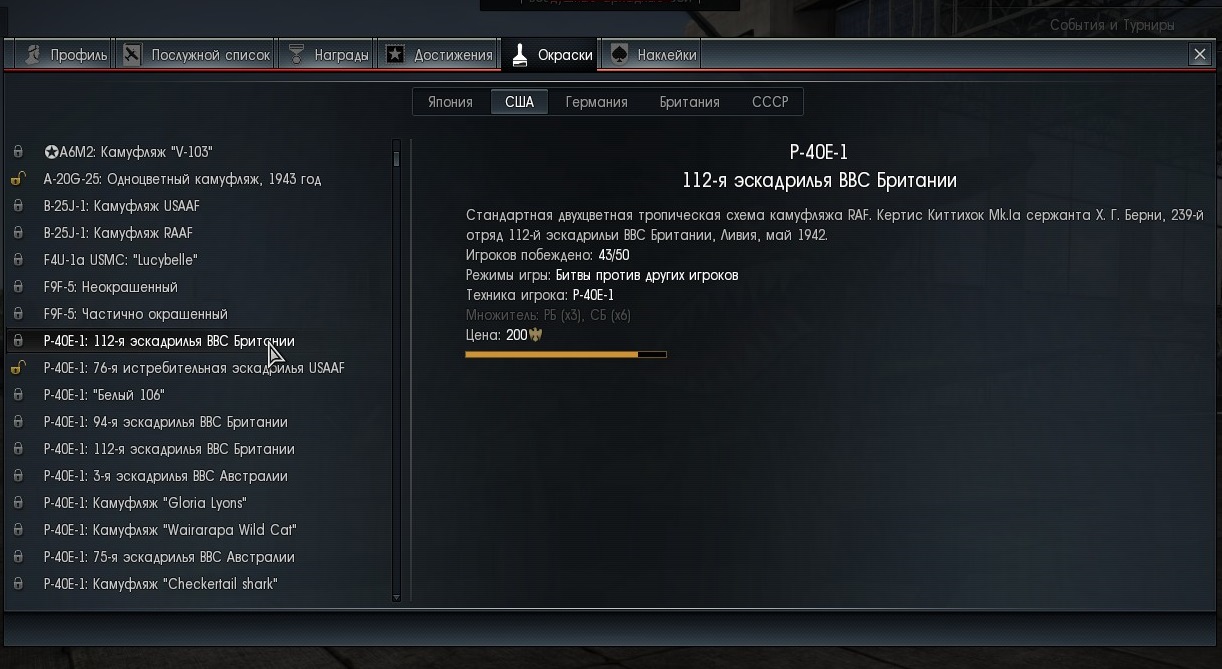
После чего откроется окошко, в котором нужно будет выбрать вкладку «Окраски». Теперь нам нужно выбрать страну той техники, которой мы хотим рассмотреть. В левой части увидим все те самолеты и наземную технику, на которые устанавливаются дополнительные камуфляжи. На той технике, где увидим значок замка, означает, что камуфляж не доступен, но можем купить его за золотые орлы или выполнить задание. Кликнув по названию, откроем описание камуфляжа в правом окне, где указывается цена, а также прогресс выполнения задания для открытия. Если напротив техники видим значок "Открытый замок" камуфляжа, то значит его можно уже установить.
Читайте также:

